Anfang des Jahres kündigte Mark Shuttleworth überraschend an, dass Canonical Ltd. (das Unternehmen hinter Ubuntu) den 2011 eingeführten Unity Desktop nicht mehr weiter entwickeln wird. Mit dieser Entscheidung wurde auch das mobile Betriebssystem Ubuntu Touch eingestampft.
Diese Entscheidung kam wenig überraschend. Seit Monaten waren keine Phones mehr mit Ubuntu Touch erhältlich und der Ubuntu Store wurde einem App-Archiv internationaler Marketing-Abteilungen immer ähnlicher.
Das ist zum einen schade, weil viele der anfänglichen Probleme rasch gelöst wurden. Regelmäßige Updates schlossen aktuelle Sicherheitslücken und machten das Handy spürbar schneller. Wenn viele Journalist_innen in Reaktion auf das Ende von Touch nochmals das „unorthodoxe“ Handling erwähnten, ist Unity den zwei mobilen Betriebssystem-Oligarch_innen punkto Usability weit voraus. Entscheidungen werden bei Ubuntu Touch dort getroffen, wo wir sie erwarten, tief verschachtelte, unklare Menüebenen gibt es am Touch keine. Dasselbe kann auch für Sailfish OS festgehalten werden. 2017 wird mit Sailfish OS nur mehr ein einziges funktionales mobiles Betriebssystem mit Open Source Charakter weiter entwickelt.
Zum anderen ist es empörend, wie Canonical mit seinen Kund_innen umgeht, „Commumnity“ wäre bei einem mehrere Hundert Euro teuren Gerät nicht angebracht. Ein Blog-Eintrag, ein letztes Update. Aus. Canonical hat das mit der Obsoleszenz gelernt.
Was tun? Das Phone entsorgen, Liebhaber_innen überlassen, ohne Updates weiter verwenden? Der Unity-Eintrag auf der englischen Wikipedia brachte die entscheidende Info. Der Gründer von Ubports Marius Gripsgård entwickelt Unity weiter.
Hier eine Anleitung wie Ubuntu Touch upgedatet werden kann. An dieser Stelle gleich eine Einschränkung. Ob das Einspielen dieses Images wirklich das tut, was versprochen wird, kann ich zum gegenwärtigen Zeitpunkt nicht beurteilen.
Welche Geräte unterstützt werden ist unter dem Link https://devices.ubports.com/ zu finden. Diese Seite scheint aber nicht immer erreichbar zu sein. Für die BQ Aquaris E4.5 und E5 wird der Support für Security Updates versprochen, aber keine Weiterentwicklung. Damit sind wir aber schon zufrieden.
Für diejenigen, die die uborts-seite nicht erreichen, folgendes How to (siehe auch screenshots).
Wichtige Hinweise:
Folgende Schritte erfolgen auf eigenes Risiko.
Zur Durchführung muss das Smartphone nicht gerootet sein.
Schritt 1:
Am Rechner über die Repositories git installieren.
Schritt 2:
Mit git das magic-device-tool klonen. Achtung: Keine zip-Datei!
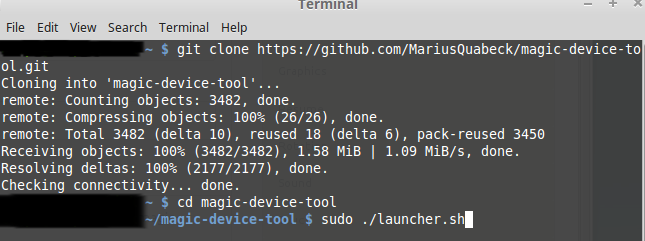
Schritt 3:
In das Verzeichnis magic-device-tool wechseln.
Schritt 4:
Den launcher starten.
Schritt 5:
Laut ubports soll hier den Anweisungen sorgfältig gefolgt werden.
Ganz so simpel ging es dann aber doch nicht. Mehr dazu bei den weiteren Schritten.
Schritt 6:
Gerät durch Eingabe der Zahl auswählen.
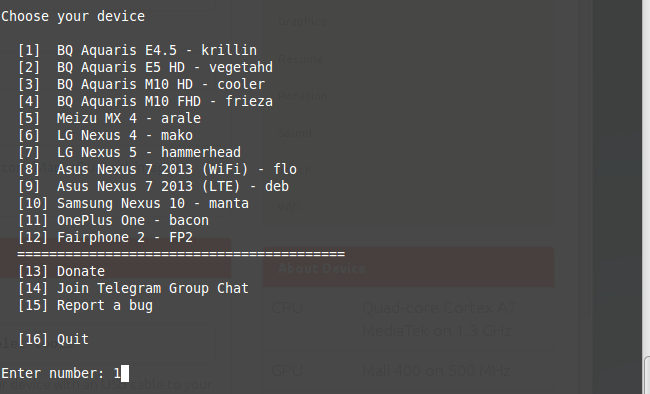
Eine Auswahl verschiedener Geräte erscheint. Wir geben die Zahl 1 für BQ Aquaris E4.5 – krillin ein und bestätigen mit Enter/Return.
Schritt 7:
Abfrage, ob sich das Gerät im Fastbootmode befindet. Ist es nicht, also starte ich das Phone wie beschrieben mit der Ton-größer-Taste und anschließen der Power-Taste. Länger gedrückt halten. Ein Kontrolllicht leuchtet rot. Nach einiger Zeit los lassen. Startet das Gerät normal, nochmals versuchen, bis das Handy im Text-Modus startet. Ton größer wählt aus, Ton geringer bestätigt die Auswahl, wie übrigens auch am Display abzulesen ist.

Am unteren Display-Ende steht nun Fastboot Mode.
Wir bestätigen im Terminal-Fenster des magic-device-tools nun die Eingabe mit Y.
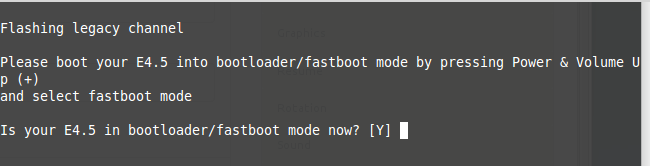
Schritt 8:
Installation des neuen Ubuntu Images. Wir geben die Zahl 1 (!) ein und bestätigen mit Enter/Return.
Achtung: Installation von OpenStore (die Zahl 2 wie im folgenden Screenshot) erfolgt erst im Schritt 10.
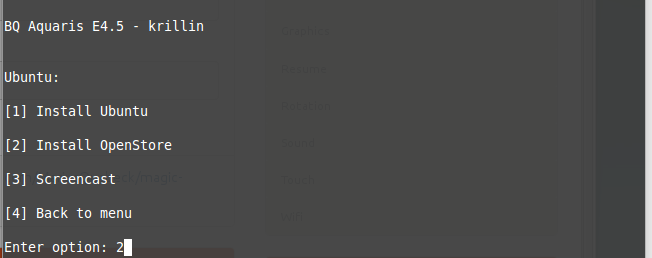
Achtung: Es wird Schritt 9 gestartet. Alle User_innen-Daten, Kontakte etc., werden im folgenden gelöscht!
Schritt 9:
Es erscheint nun die Aufforderung das Setup am Handy abzuschließen: Bye Bye.
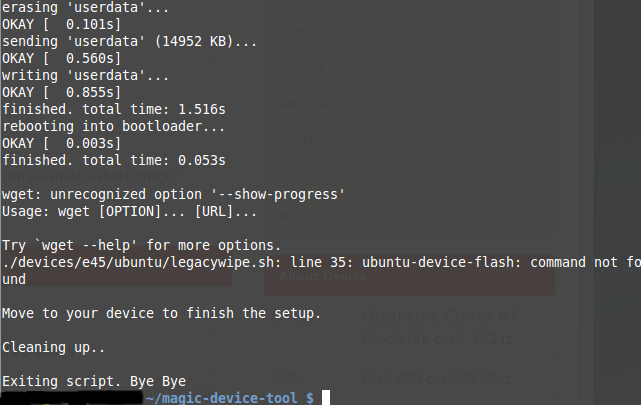
Was das genau bedeutet, ist nicht klar. Wir entscheiden uns mit Ton-größer-Taste und Power-Taste einen Neustart des Phones durchzuführen.
Beim ersten Versuch wurden einige Fehlermeldungen ausgegeben. Während des Ablaufs des Scripts wurde die Android Debug Bridge eingespielt, allerdings nicht in der aktuellen Version. Nachdem diese aktualisiert wurde, heißt es wieder zurück an den Start. Es sollten keine Fehlermeldungen mehr angezeigt werden.
Schritt 10:
Das Handy wird neu gestartet, wie im nächsten Absatz beschrieben. Da wir nicht wissen, wie lange der Ubuntu-Store noch online erreichbar ist, installieren wir den OpenStore (siehe Schritt 8, Auswahl Zahl ist nun aber die 2!
Das Handy wie in Schritt 9 beschrieben neu starten. Die üblichen Fragen nach Sprache, Uhrzeit, Standort abnicken oder überspringen. Wenn diese Prozedur abgearbeitet wurde, zu den Systemeinstellungen wechseln. Weiter unten den Button Über betätigen, weiter nach unten scrollen und dort den Entwicklermodus aktivieren (aktiviert=grün). Wurde kein Passwort gewählt, kann der Entwicklermodus nicht aktiviert werden. Ist am Rechner eine Firewall aktiv, entweder für den Vorgang den angezeigten Port freigeben oder die Firewall deaktivieren (siehe screenshot -ubuntud-device-flash: not found). Dem steuernden Gerät (PC/Laptop) nun den Zugriff gestatten. Andernfalls zurück an den Start.
Achtung: Ab hier wird die Anleitung möglicherweise ungenau, weil mit try & error mehrere Lösungsansätze im Zustand größter Verzweiflung durchprobiert wurden. Siehe Schritt 11.
Schritt 11:
Installation der SDK: Wir wurden darüber informiert, dass die installierte Ubuntu-Version veraltet ist. Der OpenStore wurde bei meinem Versuch nicht installiert. Wir benötigen dazu einen Terminal, dazu Registrierung/Anmeldung im Ubuntu Store durchführen. Terminal installieren und öffnen. Eingabe der Befehle wie im Screenshot (Hinzufügen des Repositories, Update, Versions-Update und SDK-Installation). Swipe nach oben entspricht btw. Cursor Up. Zurück an den Start.
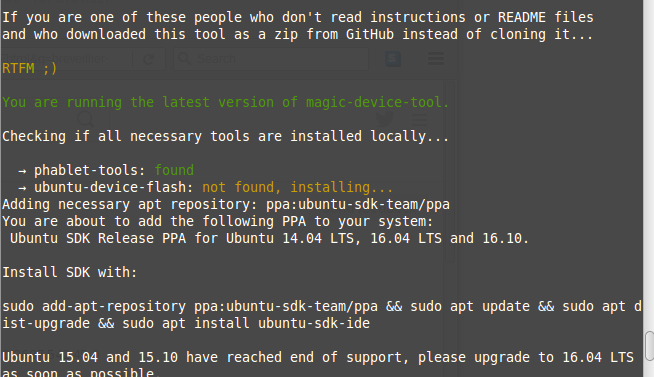
Schritt 12:
Nochmaliger Versuch den OpenStore zu installieren. ubuntu-device-flash sollte nun erkannt werden und die Installation erfolgreich abgeschlossen sein.
Nicht vergessen: Entwicklermodus wieder deaktivieren (ausgegraut)
Gratulation! Wir sind fast am Ziel.
Schritt 13:
Nach Aktualiserungen suchen, updaten, gewünschte Apps die (noch nicht) im OpenStore wie beispielsweise Textsecure (Signal), aber noch im Ubuntu Store verfügbar sind installieren.
Anmerkungen:
Den Hinweis, dass 15.04 bzw. 15.10 nicht mehr supported sind, bekam ich nicht weg. Auch am Phone wird angezeigt, dass Version 15 installiert ist. Letztes System-Update wurde mit März 2017 gelogged.
Falls beim Flashen doch etwas schief gelaufen sein sollte, werde ich zeitnah diesen Blogpost updaten.
Falls der Beitrag hilfreich ist, spendet bitte für Ahmed bzw. solidarische Organisationen. Ihr habt euch doch nun den Kauf eines neuen Smartphones erspart 🙂
Ahmed floh unter lebensbedrohenden Umständen aus dem syrischen Kriegsgebiet und wird vom ungarischen Regime wegen des Vorwurfs des Terrorismus seit zwei Jahren in Untersuchungshaft eingesperrt. Heute wurde Ahmed, der bei den Gerichtsverhandlungen in Ketten gelegt wird, in der zweiten Instanz ein Schauprozess gemacht. Ergebnis: Zurückweisung an die 1. Instanz. Ahmed bleibt weiter im Knast. In der langen Haftzeit hat Ahmed stark abgenommen und seine psychische Gesundheit ist nach Informationen von Supporter_innen angeschlagen.
Im Mai verurteilte das Europäische Parlament den in Ungarn abgehaltenen Schauprozess.
Falls ihr Orgas vor Ort unterstützen wollt, kontaktiert die solidarischen Leute von MIGSZOL, Migrant Solidarity Group of Hungary. Hinweis: Nach dem Beschluss des Repressionsgesetzes gegen NGOs im Juni 2017 ist es inzwischen sehr schwierig NGOs in Ungarn finanziell zu unterstützen.
Freedom Not Frontex Vienna engagiert sich ebenfalls für sichere Wege, ein offenes Europa und gegen die Mauern, die uns hetzerische Politiker_innen um Unmengen von Geld und Resourcen aufzwingen.
Spendenkonto
Kontoname: Kunstprojekt „Fluchthilfe & Du“
BIC: BAWAATWW
IBAN: AT71 1400 0100 1015 4931
Verwendungszweck: Freedom Not Frontex Vienna
Die Queer Base – Welcome and Support for LGBTIQ refugees benötigt Spenden, um sicheren Wohnraum zu finanzieren.
Name: Queer Base
Iban: AT181400003010980720
BIC: BAWAATWW
Oder spendet an Pro Asyl.
Weiterführender Link:
Im Forum ubuntuusers.de wird ebenfalls (Mai 2017) berichtet, dass das Image erfolgreich geflashed wurde. Warum Telegram nicht verwendet werden sollte, habe ich hier angeführt bzw. eine detaillierte Erläuterung verlinkt. Telegram-Gruppen waren oder sind (?) nicht Ende-zu-Ende-verschlüsselt.
